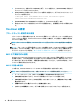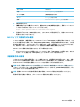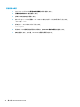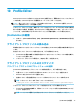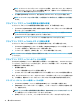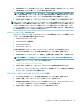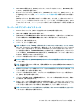HP ThinPro 6.2-Administrator Guide
[自動更新]の Web サイトの表示
1. サーバーのデスクトップで、[スタート]→[コントロール パネル]→[管理ツール]の順に選択しま
す。
2. [インターネット インフォメーション サービス(IIS)マネージャー]をダブルクリックします。
3. IIS マネージャーの左側のパネルで、以下のように項目を展開します。
「サーバー名」→[サイト]→[HP Automatic Update]→[auto-update]
注記:[自動更新]のファイルが保存されている物理的な位置は以下のとおりです。
C:¥Program Files (x86)¥HP¥HP Smart Client Service¥auto-update
[自動更新]のプロファイルの作成
Automatic Update(自動更新)では、プロファイルを使用して構成を Thin Client に展開します。初期設
定では、
[Prole Editor](73 ページの「Prole Editor」を参照してください)を使用してプロファイル
を作成すると、そのプロファイルを以下のフォルダーに保存できます。
C:\Program Files (x86)\HP\HP Smart Client Service\auto-update
\PersistentProfile\
また、HP ThinState を使用して Thin Client から既存のプロファイルをエクスポートし、この場所にコ
ピーすることもできます。
HP ThinPro は、更新を検索するときにこのフォルダーをチェックし、このフォルダーに保存されてい
るプロファイルを適用します。これにより、すべての Thin Client が同じ構成を使用するようになりま
す。
特定の MAC アドレス用のプロファイル
特定の MAC アドレス用に[自動更新]のプロファイルを作成できます。これは、複数の Thin Client をそ
れぞれ異なる構成にする必要がある場合に役立ちます。
特定の MAC アドレス用のプロファイルは、Automatic Update(自動更新)サーバーの以下のフォル
ダーに保存する必要があります。
C:¥Program Files (x86)¥HP¥HP Smart Client Service¥auto-update
¥PersistentProfile¥MAC¥
HP ThinPro は、更新を検索するときに、汎用のプロファイルをチェックしてから、MAC アドレス ベー
スのプロファイルをチェックします。これらのプロファイルが
Thin Client 上で統合され、いっしょに
インストールされます。このとき、MAC アドレス ベースのプロファイルが優先されます。つまり、同
じレジストリ キーの値が両方のファイルで異なっている場合は、MAC アドレス ベースのプロファイル
の値が使用されます。
これにより、共有の構成をすべての Thin Client に展開しながら、必要に応じて、特定のカスタマイズ
を加えることができます。
ここでは、特定の MAC アドレス用の[自動更新]プロファイルを作成する方法について説明します。
1. システム情報を使用して、Thin Client の MAC アドレスを取得します。たとえば、以下の手順で使
用する MAC アドレスは 00fcab8522ac です。
2. [Prole Editor]を使用して、クライアント プロファイルを保存する準備ができるまで、クライアン
ト プロファイルを作成または変更します(73 ページの「Prole Editor」を参照してください)。
[
自動更新]の Web サイトの表示
69